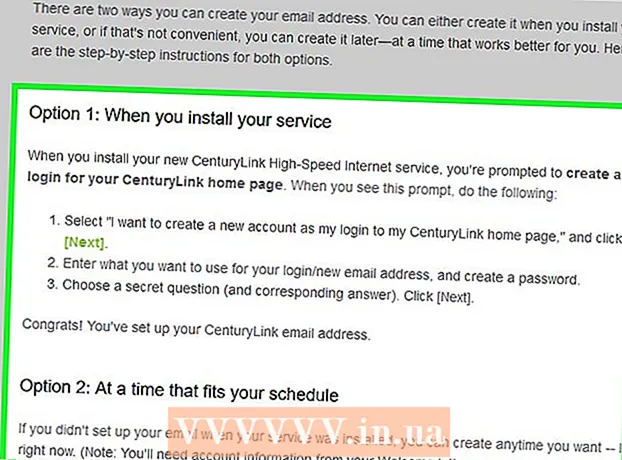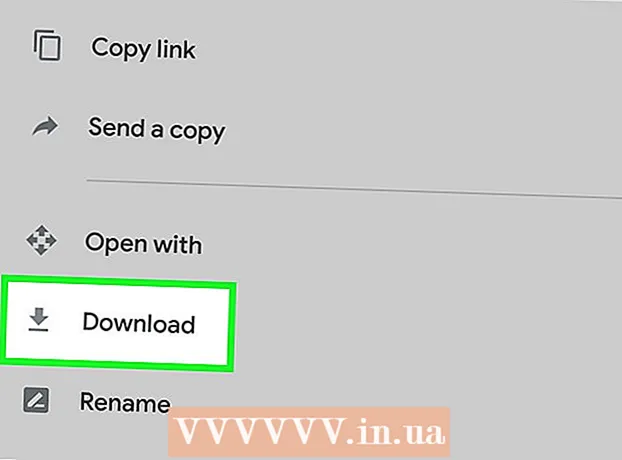Författare:
Tamara Smith
Skapelsedatum:
24 Januari 2021
Uppdatera Datum:
29 Juni 2024

Innehåll
- Att gå
- Del 1 av 3: Visa lagringsanvändning
- Del 2 av 3: Visa nedladdad musik
- Del 3 av 3: Visa nedladdade appar
- Tips
Denna wikiHow lär dig hur du visar din iPhones lagringsanvändning och nedladdad musik och appar på din iPhone.
Att gå
Del 1 av 3: Visa lagringsanvändning
 Öppna inställningarna på din iPhone. Detta är den grå kugghjulsikonen på startskärmen.
Öppna inställningarna på din iPhone. Detta är den grå kugghjulsikonen på startskärmen.  Tryck på Allmänt. Detta är högst upp på inställningssidan.
Tryck på Allmänt. Detta är högst upp på inställningssidan.  Tryck på Lagring och iCloud-användning. Du hittar det här alternativet längst ner på skärmen när din Allmän öppnas.
Tryck på Lagring och iCloud-användning. Du hittar det här alternativet längst ner på skärmen när din Allmän öppnas.  Tryck på Lagringshantering under "Lagring". Detta är den första Lagringshanteringalternativet på sidan.
Tryck på Lagringshantering under "Lagring". Detta är den första Lagringshanteringalternativet på sidan. - Den nedre delen av informationen avser iCloud. Nedladdningar från iCloud sparas inte direkt på din iPhone.
 Bläddra i din sparade information. Här ser du en lista över alla appar som för närvarande finns på din telefon. På höger sida av varje app kan du se hur mycket utrymme det tar (t.ex. 1 GB eller 500 MB).
Bläddra i din sparade information. Här ser du en lista över alla appar som för närvarande finns på din telefon. På höger sida av varje app kan du se hur mycket utrymme det tar (t.ex. 1 GB eller 500 MB). - Eftersom det inte finns någon nedladdningsmapp för en iPhone beräknas alla nedladdningar (till exempel dokument) i storleken på motsvarande app (till exempel bidrar bilagor i Meddelanden till det utrymme som Meddelanden tar upp).
Del 2 av 3: Visa nedladdad musik
 Öppna musiken från din iPhone. Det är den mångfärgade noten på en vit bakgrund.
Öppna musiken från din iPhone. Det är den mångfärgade noten på en vit bakgrund.  Tryck på Nedladdad musik. Det ligger ovanför rubriken "Nyligen tillagd" på bibliotekssidan.
Tryck på Nedladdad musik. Det ligger ovanför rubriken "Nyligen tillagd" på bibliotekssidan. - Du kan behöva trycka på i det nedre vänstra hörnet på skärmen först Bibliotek att knacka.
 Tryck på ett musikalternativ. Dessa inkluderar följande:
Tryck på ett musikalternativ. Dessa inkluderar följande: - Spellistor
- Konstnärer
- Album
- Tal
 Bläddra ner för att bläddra bland musiken du laddade ner. All musik som för närvarande finns på din iPhones hårddisk listas här.
Bläddra ner för att bläddra bland musiken du laddade ner. All musik som för närvarande finns på din iPhones hårddisk listas här.
Del 3 av 3: Visa nedladdade appar
 Öppna App Store på din iPhone. Det är det vita "A" på en ljusblå bakgrund.
Öppna App Store på din iPhone. Det är det vita "A" på en ljusblå bakgrund.  Tryck på Uppdateringar. Det här alternativet finns i det nedre högra hörnet på skärmen.
Tryck på Uppdateringar. Det här alternativet finns i det nedre högra hörnet på skärmen.  Tryck på Köpt. Detta är högst upp på skärmen.
Tryck på Köpt. Detta är högst upp på skärmen.  Tryck på Mina inköp.
Tryck på Mina inköp. Visa dina nedladdade appar. Alla appar med ÖPPNA till höger om det finns för närvarande på din telefon, medan appar med ett moln och en nedåtpekande pil bredvid dem är tidigare nedladdade appar som du inte längre har på din telefon.
Visa dina nedladdade appar. Alla appar med ÖPPNA till höger om det finns för närvarande på din telefon, medan appar med ett moln och en nedåtpekande pil bredvid dem är tidigare nedladdade appar som du inte längre har på din telefon. - Du kan också trycka på Inte på den här telefonen högst upp på denna sida för att visa appar som inte finns på din telefon och som du tidigare har köpt (eller laddat ner).
Tips
- Det finns ingen officiell mapp med "Nedladdningar" på din iPhone.